Hoy les traigo la forma mas fácil de poder emular cualquier ROM o vídeo juegos en Deepin, mediante RetroArch.
Atención: Para instalar la versión mas reciente necesitas instalar el repositorio Deepines:
Descargar “Deepines Store”
deepines-store_1.3.5-2_all.deb – Descargado 84426 veces – 553,45 KB¿Qué es RetroArch?
RetroArch no es un emulador en sí, sino una base de software ,un entorno grafico; donde podemos cargar diferentes emuladores y roms. Es multiplataforma, y tiene versiones instalables en Windows, GNU/Linux, macOS, Android e iOS, pero también en otras consolas como las PlayStation 3, Vita y PSP o las Nintendo Wii, Xbox, Xbox 360, GameCube y 3DS.
Con él podrás cargar emuladores de prácticamente cualquier consola clásica que se te ocurra. Por ejemplo, en su catálogo te encontrarás con emuladores para Atari, MAME, DOS, Game Boy, Game Boy Advance, NES, Nintendo 64, Nintendo DS, PlayStation, PSP, ScummVM, Sega Master System, Mega Drive, Mega CD, Saturn, Super Nintendo o ZX Spectrum entre otros.
Entre sus principales características está que es compatible con prácticamente cualquier gamepad USB, cuyos botones por cierto te permite configurar y que te permite guardar la partida en cualquier momento y punto del juego. También puedes realizar múltiples ajustes en la configuración de vídeo, grabar tus partidas para subirlas a cualquier sitio o jugar online con tus amigos.
¿Cómo instalar RetroArch en Deepin?
Para instalar RetroArch en Deepin solo debemos ir a la tienda de Deepin o Synaptic, y buscar: «RetroArch»
Una vez instalado esté no vendrá con ningún emulador integrado, estos emuladores los iremos instalando mas adelante según nuestras necesidades. Abrimos RetroArch y vamos a su configuraciones, buscamos User, para cambiar el idioma.
Una vez allí, presionamos ENTER y elegimos el idioma de nuestra preferencia.
Los idiomas se eligen de izquierda a derecha y se guardan cerrando RetroArch.
Volvemos a configuraciones de RetroArch, controles y activamos la siguiente opción:
Cerramos nuevamente RetroArch, luego de eso lo volvemos abrir, ya no permitirá entrar o salir mediante el teclado.
Los controles con el teclado son:
Configurar RetroArch
Para configurar RetroArch hay que hacer lo siguiente:
Abrimos el Gestor de paquete Synaptic y en el buscamos libreto; Los libretos (Cores) son los emuladores, que se encuentran disponibles en el repositorio.
Instalamos los cores de nuestra preferencia desde synaptic:
Entre ellos están:
Amiga, Snes, Sega Genesis, GBA, GB, N64, Atarix, PPSSPP, Mega Drive, PlayStation, etc.
EMULADORES Y ROMS
Ya tenemos configurado RetroArch ahora toca explicar como funciona la carga de Roms.
Los Emuladores se denominan Core en RetroArch y hay dos formas de usarlos, cargando primero el Core, y después cargando la ROM, o buscando la ROM y seleccionar después el Core.
Ejemplo:
a) Cargamos el core
b) Cargamos la ROM, cargar contendido, Favoritos:
c) Podrás cargar y disfrutar de tu juego:
Atención:
Es importante elegir el Core correcto, no vayáis a cargar la ROM de snes con el Core de NeoGeo porque no funcionara. Siempre debes elegir la ROM y su emulador (Core) correspondiente.

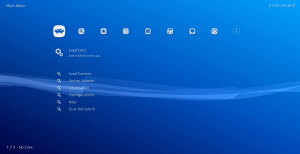
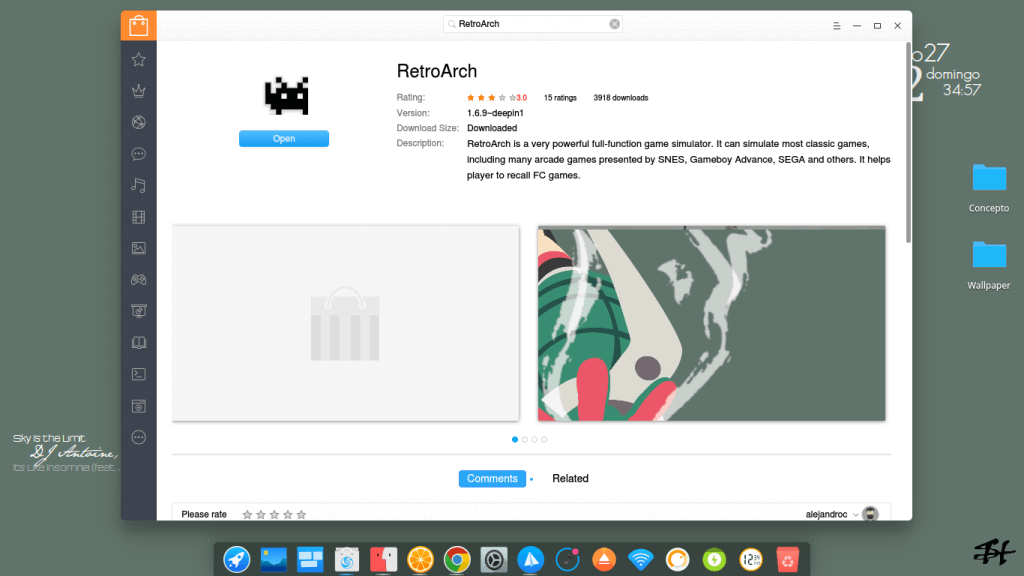
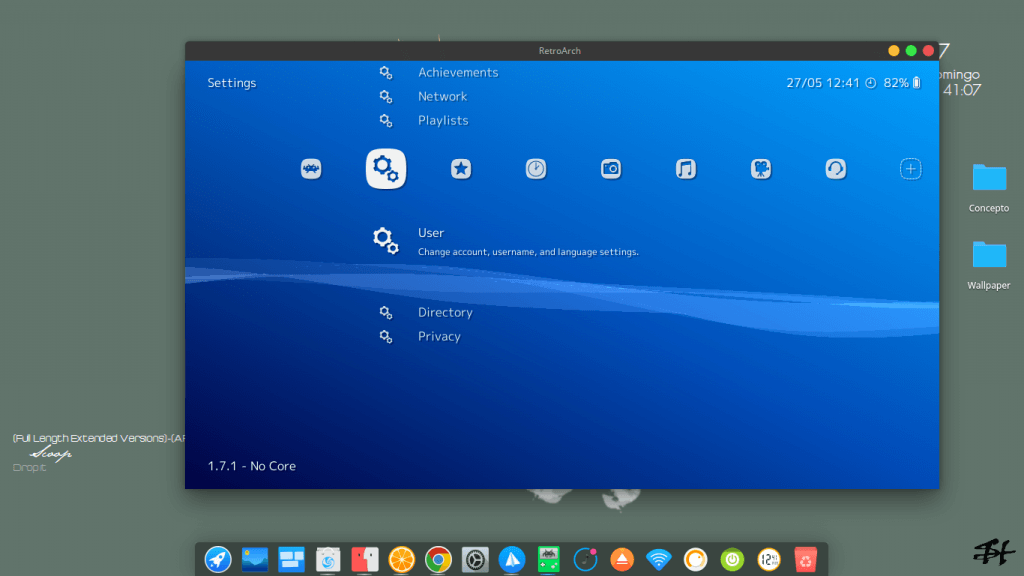
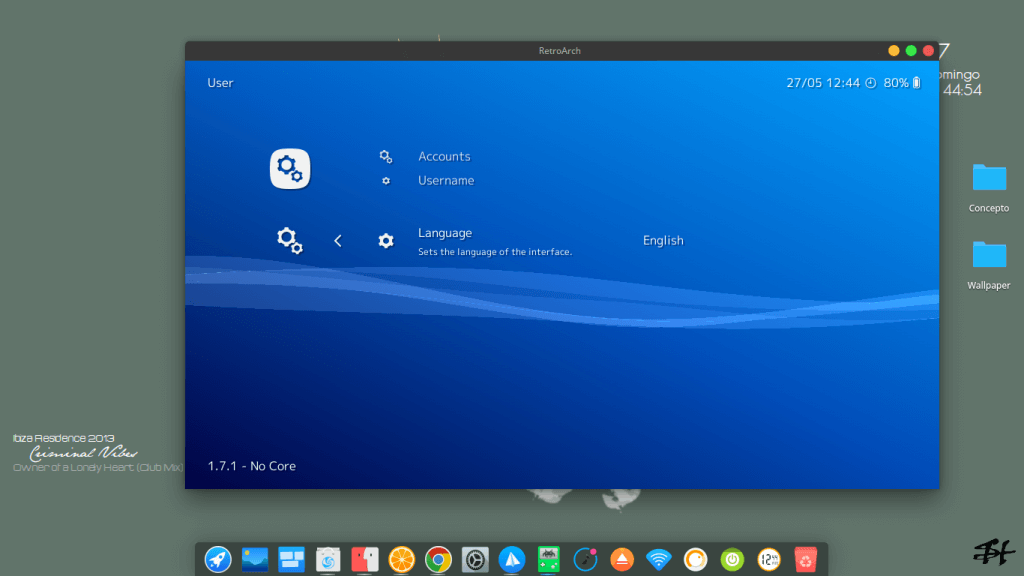
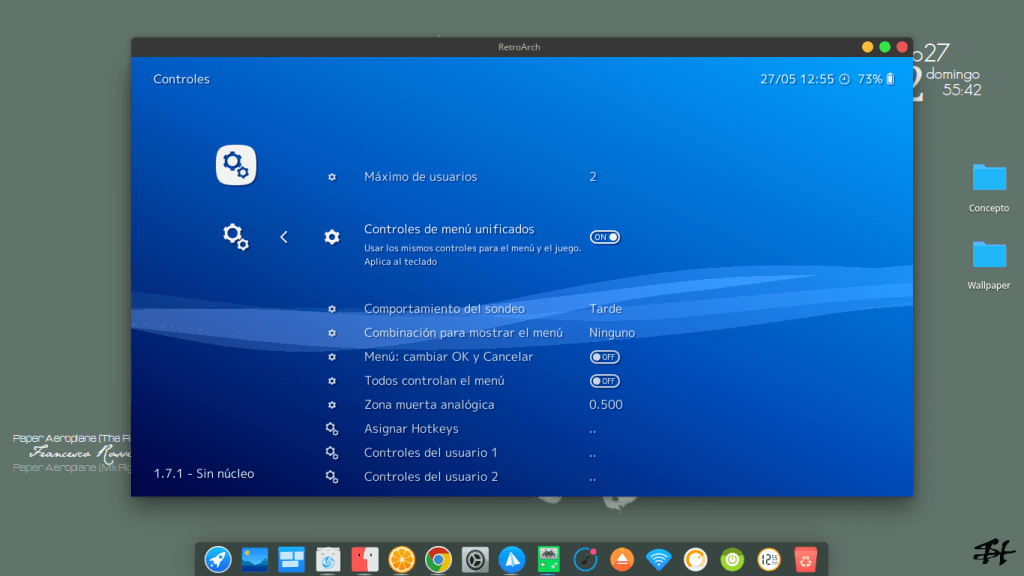
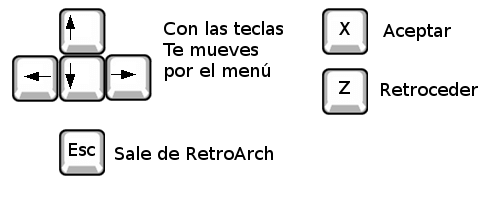
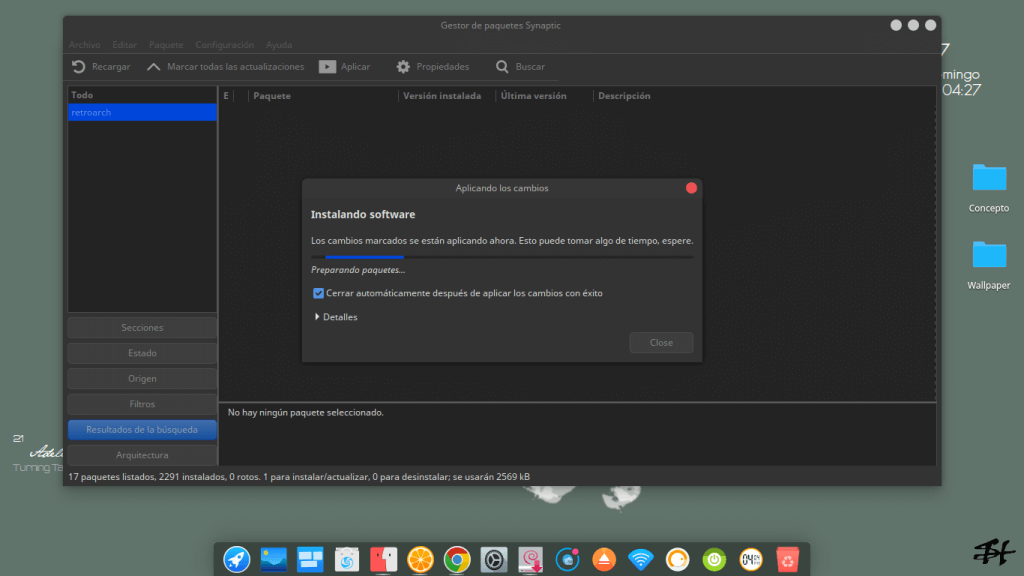
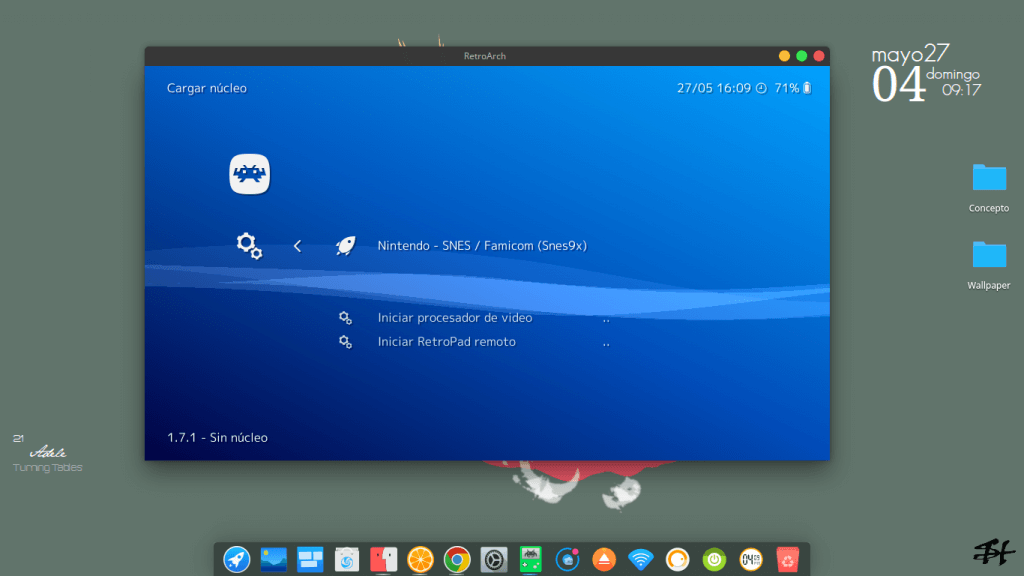
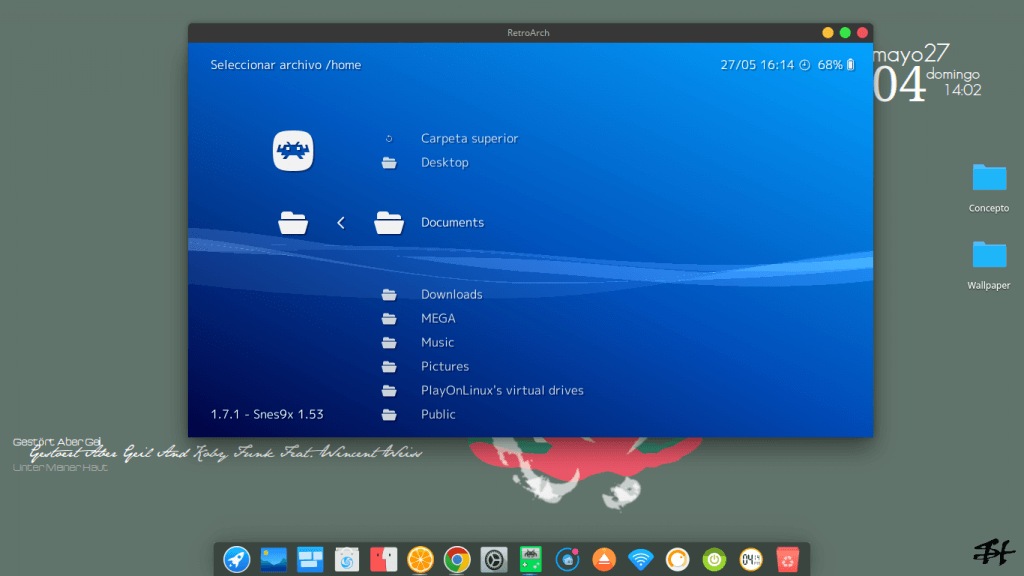
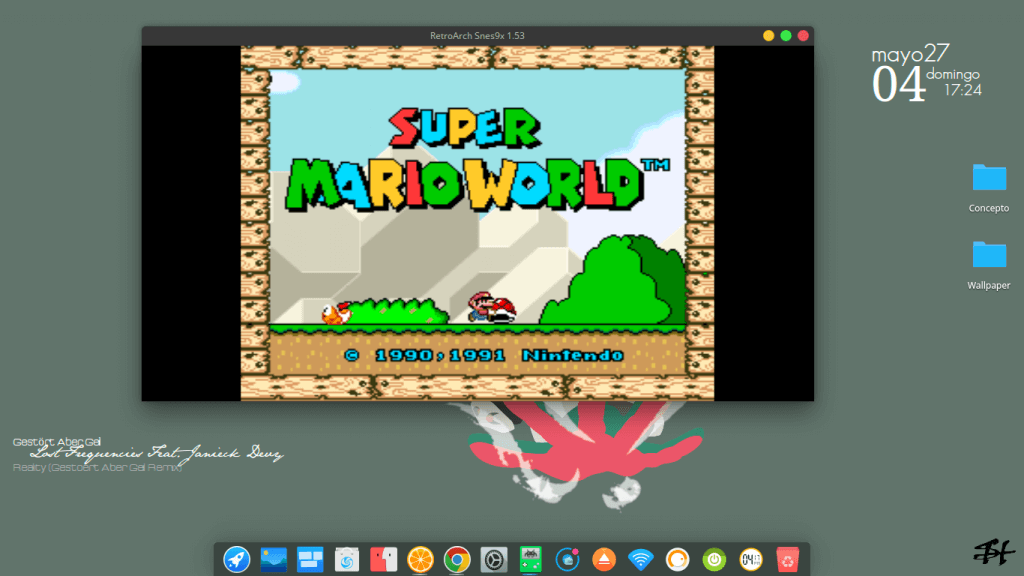

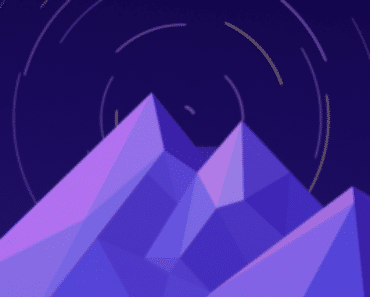

Ótimo post, vou experimentar.
Gracias 😀
All for you brother
Na imagens aparece o Retroarch 1.7.1 mas no repositório está a versão 1.6.1 e o Retroarch já está na versão 1.7.7
Seria possível atualizar a versão do repositório para a mais atual? Como fazer para eu mesmo atualizar a versão?
disculpa mepodrias ayudar mas con la parte de synaptic no entendi de que forma o con que nombre buscar los emuladores
hola al tratar de instalar los cores me dice task fail como puedo resolverlo